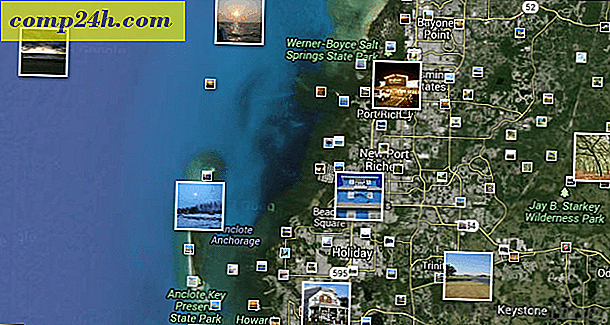Szinkronizálás több kalandra Android 4.0 rendszeren (Ice Cream Sandwich)
Az Android egyik előnye, hogy integrálja a Google szolgáltatásait, például az e-maileket, a naptárakat és a térképeket. Ha egynél több Gmail-fiókot állít be az Android-eszközödön, akkor nemcsak az Ön e-mailjét szinkronizálja, hanem a Google-fiókot is társítja az adott fiókhoz.
Ez az opció akkor, amikor először beállította az eszközt, de ha nem emlékszik arra, hogy engedélyezte a Google Naptár szinkronizálását Android-eszközén, itt találja meg.
Nyissa meg a Naptár alkalmazást, és nyomja meg a telefon Menü gombját. Ha még nem adott hozzá új fiókot, lépjen a Beállítások pontra, és koppintson a Fiók hozzáadása elemre a jobb felső sarokban. A listán válassza ki a Google Fiókot, és kövesse az utasításokat a beállításhoz.

Ha már rendelkezik más fiókjaival, akkor menjen a Naptárakhoz a megjelenítéshez és érintse meg a szinkronizálni kívánt naptárakat.

Kapsz egy listát az összes Google-fiókodról. Érintse meg az egyes fiókok bal oldalán található nyíl ikonokat a szinkronizálási állapot megjelenítéséhez. Ha azt mondja, hogy nem szinkronizálva van, érintse meg a jobb oldalon lévő négyzetet a szinkronizálás engedélyezéséhez.

Az újonnan szinkronizált naptárban megjelenő események a következő alkalommal fognak megjelenni, amikor telefonja az internethez csatlakozik. Ha manuálisan szeretné elindítani a szinkronizálást, nyomja meg a Vissza gombot, és menjen a telefon Beállítások alkalmazásába. Válassza a Fiókok és szinkronizálás lehetőséget. Érintse meg a szinkronizálni kívánt Google-fiókot, és jelölje be a Szinkronizálási naptár melletti négyzetet. Várjon néhány másodpercet a naptár befejezéséhez. Nyomja meg a Vissza gombot, és nézze meg a Naptár alkalmazást.